- 浏览: 20567 次
-

文章分类
最新评论
QStandardItemModel角色控制及QTreeView添加不同的右键菜单
1.概述
QTreeView最长用的一个功能就是作为导航栏,像vs里的项目结构树,word的文档结构图,资源管理器的文档结构,等等都是利用树形结构组织的,在前面已经讲述了Qt中使用标准化项目模型QStandardItemModel对树形控件节点的操作。但有时候,光有节点显示还是不够的,还需要和用户进行交互,如右键点击不同条目会出现不同菜单,这时就需要知道各个节点对应的功能。
在MFC里,树形控件CTreeCtrl是通过SetItemData函数来对节点设置一个指针的值,这个值可以是个指针或者DWORD值,可以设置一个自定义的标志,或者自定义类型的指针。Qt的TreeView比MFC的CTreeCtrl封装的更好,其功能更为强大,以至于它可以给每个节点设定非常非常多的值(只要你内存足够)。
QTreeView只负责
显示渲染
,数据都是Model来负责管理,Model和Item构成整个结构,具体可见第一篇。
在有了节点后我想对某些进行标记,需要用到setData函数。Qt中的mvc结构非常复杂,
setData函数在model和item中都有
,功能都一样,就QStandardItemModel来说,setData函数的定义为:
virtual
bool setData(
const QModelIndex
& index,
const QVariant
& value,
int role
= Qt
:
:EditRole);
在QStandardItem中
setData
定义为
virtual
void setData(
const QVariant
& value,
int role
= Qt
:
:UserRole
+
1);
通常使用的是QStandardItem的版本。
下面详细说说这个函数。
2.使用Role对QStandardItem设定值
setData函数就是给这个item设置一个QVariant的值,但是,这个函数有两个参数,第一个QVariant自然是需要设置的值,另一个是一个int型数据,Qt中把这个称为role角色,
所谓角色,是指设定进item的这个Qvariant所扮演的角色,实际就是对设定值的标定,因为item可以设置许多值,这就需要一个用以区分的标志,这个区分标志就叫角色。
Qt已经把经常用到的角色内容定义好了,我们可以自己定义角色标志,但不能和定义好的那些冲突,否则会不起作用。
如要显示文字用Qt::DisplayRole,要告诉QTreeView需要改变背景颜色,就标定Qt::BackgroundRole,要改变字体就标定Qt::FontRole等等。从中可以看出,role就是一个标示,用来标定存放在item里面的值具体用于什么功能,系统默认的role见
Qt::ItemDataRole枚举
。
Qt默认role其实就是一组宏(原理和MFC的消息类型一模一样),那怎么知道能不和Qt预先定义好的不起冲突呢,同MFC自定义消息一样,Qt要自定义角色,就从Qt::UserRole开始往上加。
例如,我做个类似于vs或Qt Creator的项目结构树,结构树里许多节点的功能不一样有节点代表文件夹,有的节点是cpp文件,有的节点是.h文件,如果要知道用户点击的当前节点是什么内容,就需要给节点一些额外的标志。
下面用个例子来演示。
此例子用来复现Qt Creator的项目结构树
项目结构树节点主要有“根节点”,“文件夹节点”,“条目节点”这三种,于是可以定义一个role来对这三种情况做判别。
另外,“文件夹节点”又分为“cpp文件夹”,“h文件夹”等节点,这个也可以使用一个role作为区分。
“条目节点”有可能也会有h文件,cpp文件,或者其他文件之分,这里也可以使用一个role进行区分。
于是,这里就建立三个自定义role
#
define ROLE_MARK Qt
:
:UserRole
+
1
# define ROLE_MARK_FOLDER Qt : :UserRole + 2
# define ROLE_MARK_ITEM Qt : :UserRole + 3
# define ROLE_MARK_FOLDER Qt : :UserRole + 2
# define ROLE_MARK_ITEM Qt : :UserRole + 3
这三个role中,ROLE_MARK用于区分
“根节点”,“文件夹节点”,“条目节点”这三种情况。
ROLE_MARK_FOLDER
用于区分
“cpp文件夹”,“h文件夹”等情况。
ROLE_MARK_ITEM
用于区分
“条目节点”有可能出现的种类。
当然,对于这种比较少的区分,用一个int型变量进行位的或与操作来判断也是可以的,但这里主要为了演示role的使用方法。
下面在为三种role定义值,定义如下
//对应ROLE_MARK
# define MARK_PROJECT 1 //这是总项目标记
# define MARK_FOLDER 2 //这是文件夹标记
# define MARK_ITEM 3 //条目标记
//对应ROLE_MARK_FOLDER,标记folder种类
# define MARK_FOLDER_H 1 //头文件文件夹标记
# define MARK_FOLDER_CPP 2 //cpp文件文件夹标记
//对应ROLE_MARK_ITEM标记item种类
# define MARK_ITEM_H 1 //头文件条目
# define MARK_ITEM_CPP 2 //cpp文件条目
# define MARK_PROJECT 1 //这是总项目标记
# define MARK_FOLDER 2 //这是文件夹标记
# define MARK_ITEM 3 //条目标记
//对应ROLE_MARK_FOLDER,标记folder种类
# define MARK_FOLDER_H 1 //头文件文件夹标记
# define MARK_FOLDER_CPP 2 //cpp文件文件夹标记
//对应ROLE_MARK_ITEM标记item种类
# define MARK_ITEM_H 1 //头文件条目
# define MARK_ITEM_CPP 2 //cpp文件条目
前期做完,下面开始实现程序
简单界面如下:

加上图标文件

树形视图的初始化:
void Widget::init()
{
QStandardItemModel* model = new QStandardItemModel(ui->treeView);
model->setHorizontalHeaderLabels(QStringList()<<QStringLiteral("项目"));
//添加项目文件夹
QStandardItem* root = new QStandardItem(QIcon(":/icon/icon/p.png"),QStringLiteral("项目"));
root->setData(MARK_PROJECT,ROLE_MARK);//首先它是项目中目录
root->setData(MARK_FOLDER,ROLE_MARK_FOLDER);//其次它属于文件夹
model->appendRow(root);
QStandardItem* folder = new QStandardItem(QIcon(":/icon/icon/h-f.png"),QStringLiteral("头文件"));
folder->setData(MARK_FOLDER,ROLE_MARK);//首先它是文件夹
folder->setData(MARK_FOLDER_H,ROLE_MARK_FOLDER);//其次它属于头文件文件夹
root->appendRow(folder);
folder = new QStandardItem(QIcon(":/icon/icon/c-f.png"),QStringLiteral("源文件"));
folder->setData(MARK_FOLDER,ROLE_MARK);//首先它是文件夹
folder->setData(MARK_FOLDER_CPP,ROLE_MARK_FOLDER);//其次它属于源文件文件夹
root->appendRow(folder);
ui->treeView->setModel(model);
}在添加条目时,给一些特别的条目设定标志,如头文件文件夹,因为它是文件夹,因此首先给它设定角色为ROLE_MARK的值MARK_FOLDER,其次它在文件夹中属于头文件文件夹,因此再给他设定角色为ROLE_MARK_FOLDER的值MARK_FOLDER_H。这时,这个条目就有两个额外的值用于特殊的判断。
上面代码运行界面如下图所示:

当添加头文件时,需要在头文件文件夹加入条目,按钮“添加h”就是用来模拟添加头文件的过程。
添加头文件时,首先需要找到“头文件”这个文件夹对应的QStandardItem*,实现如函数
getHeaderFolder,此函数实现需要先找到“项目”这个顶层文件夹,具体实现如下:
QStandardItemModel* Widget::getTreeModel()
{
return qobject_cast<QStandardItemModel*>(ui->treeView->model());
}
QList<QStandardItem*> Widget::getRoots()
{
QList<QStandardItem*> roots;
QStandardItemModel* model = getTreeModel();
for(int i=0;i < model->rowCount();++i)
{
roots.append(model->item(i));
}
return roots;
}
QStandardItem* Widget::getProjectFolder()
{
QList<QStandardItem*> roots = getRoots();
for(auto i=roots.begin();i!=roots.end();++i){
if((*i)->data(ROLE_MARK) == MARK_PROJECT){
return (*i);
}
}
return nullptr;
}
QStandardItem* Widget::getHeaderFolder()
{
QStandardItem* project = getProjectFolder();
if(nullptr == project)
return nullptr;
for(int i=0;i < project->rowCount();++i)
{
QStandardItem* child = project->child(i);
QVariant var = child->data(ROLE_MARK_FOLDER);
if(!var.isValid())
continue;//说明不是ROLE_MARK_FOLDER,有可能是一些项目,对应项目结构树那个xxx.pro就是一个非文件夹条目
if(MARK_FOLDER_H == var.value<int>())
return child;
}
return nullptr;
}
QStandardItem* Widget::getSrcFolder()
{
QStandardItem* project = getProjectFolder();
if(nullptr == project)
return nullptr;
for(int i=0;i < project->rowCount();++i)
{
QStandardItem* child = project->child(i);
QVariant var = child->data(ROLE_MARK_FOLDER);
if(!var.isValid())
continue;//说明不是ROLE_MARK_FOLDER,有可能是一些项目,对应项目结构树那个xxx.pro就是一个非文件夹条目
if(MARK_FOLDER_CPP == var.value<int>())
return child;
}
return nullptr;
}
getTreeModel用于获取treeView的model;
getRoots用于获取所有根节点;
getProjectFolder用于获取“项目文件夹”;
getHeaderFolder用于获取“头文件文件夹”;
getSrcFolder用于获取“源文件文件夹”;
主要使用了
data函数,函数声明如下:
QVariant QStandardItem
:
:data(
int role
= Qt
:
:UserRole
+
1)
const
它会根据role,返回对应的QVariant,如果没有这个role,返回的
QVariant会是不可用,可以通过
QVariant的函数
isValid进行判断。
QVariant函数内部的值需要先转换,转换可以使用toInt函数或者使用一个通用的模板函数value。
下面看看按钮“添加头文件”的实现:
void Widget::on_pushButton_clicked()
{
static int s_header_count = 1;
//找到头文件文件夹
QStandardItem* headerFolder = getHeaderFolder();
if(headerFolder)
{
QStandardItem* item = new QStandardItem(QIcon(":/icon/icon/i.png")
,QStringLiteral("%1.h").arg(s_header_count));
item->setData(MARK_ITEM,ROLE_MARK);//首先标定条目的类型 - 文件夹、项目、条目…
item->setData(MARK_ITEM_H,ROLE_MARK_ITEM);//再次标定项目的类型
headerFolder->appendRow(item);
++s_header_count;
}
}首先找到对应的头文件文件夹,然后再在这问件夹下添加文件。运行效果如下图:

3.给树形视图设置右键菜单
树形视图最大的优点是有清晰的逻辑关系,可以明显的看出每个条目的父子关系,对于大型工程来说显得尤为重要。由于条目之间功能不同,对条目的操作也会有不同的响应。例如,Qt Creator的项目结构树,对顶层跟项目点右键和对其它节点点右键是弹出不同的菜单的,如下图所示
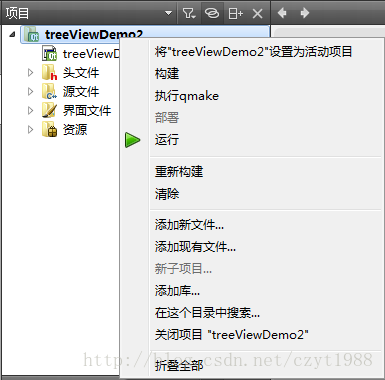
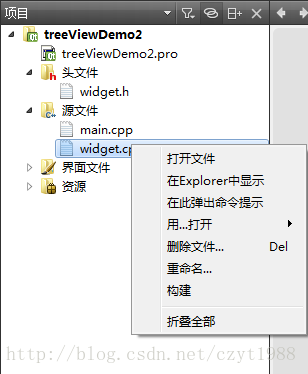
这里涉及到两个方面,一个是给QTreeView添加菜单,另一个是对右击的节点进行判断。
给QtreeView添加右键菜单,首先需要把contextMenuPolicy属性设置为:CustomContextMenu。
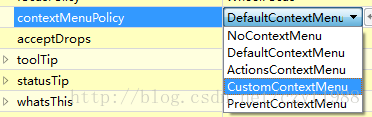
在ui 编辑器中右击QTreeView,选择转到槽
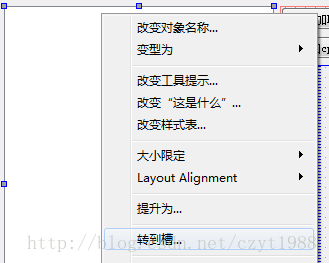
选择customContextMenuRequested(QPointpos)信号
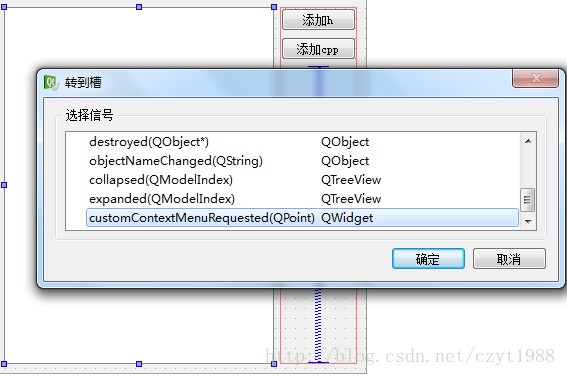
这时,会自动添加对应的槽函数:
void Widget::on_treeView_customContextMenuRequested(const QPoint &pos)
{
}当然也可以使用代码添加!
此槽函数接收一个点坐标,用于标定点击的方位,可以使用
indexAt函数来获取具体点击的条目。
virtual QModelIndex indexAt(
const QPoint
& point)
const
在添加Menu前先要创建menu。声明两个menu的成员变量,记得添加对应的头文件
#
include
<QMenu
>
# include <QAction >
# include <QAction >
QMenu
* m_projectMenu;
QMenu * m_itemMenu;
QMenu * m_itemMenu;
在构造函数中创建menu
m_projectMenu = new QMenu(this);
m_itemMenu = new QMenu(this);
QAction* ac = nullptr;
ac = new QAction(QStringLiteral("构建"),this);
m_projectMenu->addAction(ac);
ac = new QAction(QStringLiteral("执行qmake"),this);
m_projectMenu->addAction(ac);
ac = new QAction(QStringLiteral("部署"),this);
ac->setEnabled(false);
m_projectMenu->addAction(ac);
ac = new QAction(QStringLiteral("运行"),this);
m_projectMenu->addAction(ac);
m_projectMenu->addSeparator();
ac = new QAction(QStringLiteral("重新构建"),this);
m_projectMenu->addAction(ac);
ac = new QAction(QStringLiteral("清除"),this);
m_projectMenu->addAction(ac);
m_projectMenu->addSeparator();
ac = new QAction(QStringLiteral("添加新文件……"),this);
m_projectMenu->addAction(ac);
ac = new QAction(QStringLiteral("余下的省略……"),this);
m_projectMenu->addAction(ac);
//
ac = new QAction(QStringLiteral("打开文件"),this);
m_itemMenu->addAction(ac);
ac = new QAction(QStringLiteral("在explorer中显示"),this);
m_itemMenu->addAction(ac);
ac = new QAction(QStringLiteral("在此弹出命令提示"),this);
m_itemMenu->addAction(ac);
QMenu* itemChildMenu = new QMenu(m_itemMenu);
itemChildMenu->setTitle(QStringLiteral("用…打开"));
ac = new QAction(QStringLiteral("C++编辑器"),this);
itemChildMenu->addAction(ac);
ac = new QAction(QStringLiteral("普通文本编辑器"),this);
itemChildMenu->addAction(ac);
ac = new QAction(QStringLiteral("二进制编辑器"),this);
itemChildMenu->addAction(ac);
ac = new QAction(QStringLiteral("System Editor"),this);
itemChildMenu->addAction(ac);
m_itemMenu->addAction(itemChildMenu->menuAction());
ac = new QAction(QStringLiteral("余下省略n条"),this);
m_itemMenu->addAction(ac);on_treeView_customContextMenuRequested槽函数具体实现代码如下:
void Widget::on_treeView_customContextMenuRequested(const QPoint &pos)
{
QModelIndex index = ui->treeView->indexAt(pos);
QVariant var = index.data(ROLE_MARK);
if(var.isValid())
{
if(MARK_PROJECT == var.toInt())
m_projectMenu->exec(QCursor::pos());//弹出右键菜单,菜单位置为光标位置
else if(MARK_ITEM == var.toInt())
m_itemMenu->exec(QCursor::pos());
}
}
首先用indexAt获取当前点击条目的QModelIndex。通过QModelIndex获取条目的data,QTreeView的data可以通过model,item,index三者任意一个获取,非常方便。
之前对项目和条目通过ROLE_MARK角色做过标记,只要判断ROLE_MARK角色,就可以区分点击的是根节点项目还是任意一个条目。具体效果见下图


4.系统role的使用
在设定data时,需要制定角色,而自定义角色都是从
Qt::UserRole开始往上延伸的,那么
Qt::UserRole之前的那些内容是什么呢。Qt为我们定义了一些常用的角色,在
Qt::ItemDataRole枚举中。在Qt说明文档中有详细说明(比较懒不想copy,截了一个图)

我们最常用的就是Qt::DisplayRole,也许你用QStandardItemModel从来都不会在代码中用到它,但是,在显示文字过程中,都会调用此role的值。
只要给这些系统role复制,在视图上就会有对应的效果。
如Qt::BackgroundRole用于设置背景色,只要调用setData时把role设置为
Qt::BackgroundRole,同时传入的值为一个颜色值,那么它就会在设置背景颜色。
void Widget::on_pushButton_3_clicked()
{
QModelIndex index = ui->treeView->currentIndex();
if(!index.isValid())
return;
getTreeModel()->itemFromIndex(index)->setData(QColor(232,209,57,200),Qt::BackgroundRole);
}效果如下:
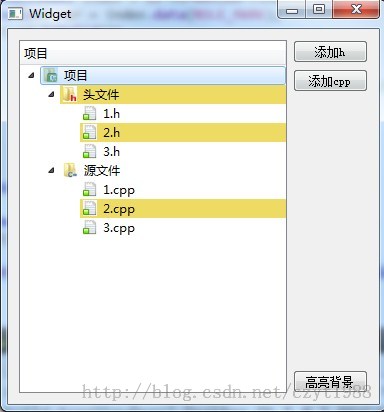
Qt::ToolTipRole用于给条目添加额外的说明
在根节点加入一个额外说明如下:
void Widget::init()
{
QStandardItemModel* model = new QStandardItemModel(ui->treeView);
model->setHorizontalHeaderLabels(QStringList()<<QStringLiteral("项目"));
//添加项目文件夹
QStandardItem* root = new QStandardItem(QIcon(":/icon/icon/p.png"),QStringLiteral("项目"));
root->setData(MARK_PROJECT,ROLE_MARK);//首先它是项目中目录
root->setData(MARK_FOLDER,ROLE_MARK_FOLDER);//其次它属于文件夹
root->setData(
QStringLiteral("这是关于QStandardItemModel设定角色的教程\n详细介绍见:http://blog.csdn.net/czyt1988/article/details/26018513")
,Qt::ToolTipRole
);
……
}
效果如图所示:

Qt::TextColorRole用于改变文字颜色,Qt::TextAlignmentRole改变对齐方式,Qt::FontRole控制字体等等,这里不一一介绍。
ps:
高亮背景后需要把高亮取消,就需要遍历所有子节点,并把设置有Qt::BackgroundRole角色的data设置为QVariant();具体遍历见
http://blog.csdn.net/czyt1988/article/details/21093451使用了C++11的一些新特性。
void Widget::on_pushButton_4_clicked()
{
//涉及到遍历,因此使用回调函数,把遍历需要执行的函数传给封装好的遍历
StandardItemModelEx::ergodicAllItem(getTreeModel()
,std::bind(&Widget::callback_clearColor,this,std::placeholders::_1));
}
void Widget::callback_clearColor(QStandardItem* item)
{
item->setData(QVariant(),Qt::BackgroundRole);
}demo代码: http://download.csdn.net/detail/czyt1988/7368399
转载于:https://my.oschina.net/2nmjeSMen3/blog/674379









相关推荐
QStandardItemModel 角色控制及 QTreeView 添加不同的右键菜单 QStandardItemModel 是 Qt 框架中一个重要的模型类,用于管理树形结构的数据。QTreeView 是 Qt 框架中一个重要的视图类,用于显示树形结构的数据。在...
4. **上下文菜单**:通过设置contextMenuPolicy()为Qt::CustomContextMenu,并连接customContextMenuRequested()信号,可以添加右键菜单功能。 五、实际应用示例 在实际的软件开发中,QTreeView常用于文件管理器、...
特别是QtreeView控件,它作为一个能够展示层级数据的界面元素,在GUI应用程序中扮演着重要角色。QtreeView支持树状结构的数据显示,用户可以通过展开或折叠来浏览不同层级的信息,这种交互模式在处理具有层级关系的...
内容概要:本文详细介绍了基于SpringBoot和Vue开发的养老院管理系统的具体实现细节。该系统采用前后端不分离的架构,旨在快速迭代并满足中小项目的开发需求。文中涵盖了多个关键技术点,如数据库设计(组合唯一约束、触发器)、定时任务(@Scheduled、@Async)、前端数据绑定(Vue的条件渲染和动态class绑定)、权限控制(RBAC模型、自定义注解)以及报表导出(SXSSFWorkbook流式导出)。此外,还讨论了开发过程中遇到的一些常见问题及其解决方案,如CSRF防护、静态资源配置、表单提交冲突等。 适合人群:具备一定Java和前端开发经验的研发人员,尤其是对SpringBoot和Vue有一定了解的开发者。 使用场景及目标:适用于需要快速开发中小型管理系统的团队,帮助他们理解如何利用SpringBoot和Vue进行全栈开发,掌握前后端不分离架构的优势和注意事项。 其他说明:文章不仅提供了详细的代码示例和技术要点,还分享了许多实用的小技巧和避坑指南,有助于提高开发效率和系统稳定性。
家族企业如何应对人才流失问题?
员工关怀制度.doc
内容概要:本文详细探讨了对传统蚁群算法进行改进的方法,特别是在路径规划领域的应用。主要改进措施包括:采用排序搜索机制,即在每轮迭代后对所有路径按长度排序并只强化前20%的优质路径;调整信息素更新规则,如引入动态蒸发系数和分级强化策略;优化路径选择策略,增加排序权重因子;以及实现动态地图调整,使算法能够快速适应环境变化。实验结果显示,改进后的算法在收敛速度上有显著提升,在复杂地形中的表现更加稳健。 适合人群:从事路径规划研究的技术人员、算法工程师、科研工作者。 使用场景及目标:适用于需要高效路径规划的应用场景,如物流配送、机器人导航、自动驾驶等领域。目标是提高路径规划的效率和准确性,减少不必要的迂回路径,确保在动态环境中快速响应变化。 其他说明:改进后的蚁群算法不仅提高了收敛速度,还增强了对复杂环境的适应能力。建议在实际应用中结合可视化工具进行调参,以便更好地观察和优化蚂蚁的探索轨迹。此外,还需注意避免过度依赖排序机制而导致的过拟合问题。
内容概要:本文详细介绍了利用粒子群优化(PSO)算法解决配电网中分布式光伏系统的选址与定容问题的方法。首先阐述了问题背景,即在复杂的配电网环境中选择合适的光伏安装位置和确定合理的装机容量,以降低网损、减小电压偏差并提高光伏消纳效率。接着展示了具体的PSO算法实现流程,包括粒子初始化、适应度函数构建、粒子位置更新规则以及越界处理机制等关键技术细节。文中还讨论了目标函数的设计思路,将多个相互制约的目标如网损、电压偏差和光伏消纳通过加权方式整合为单一评价标准。此外,作者分享了一些实践经验,例如采用前推回代法进行快速潮流计算,针对特定应用场景调整权重系数,以及引入随机波动模型模拟光伏出力特性。最终实验结果显示,经过优化后的方案能够显著提升系统的整体性能。 适用人群:从事电力系统规划与设计的专业人士,尤其是那些需要处理分布式能源集成问题的研究人员和技术人员。 使用场景及目标:适用于希望深入了解如何运用智能优化算法解决实际工程难题的人士;旨在帮助读者掌握PSO算法的具体应用方法,从而更好地应对配电网中分布式光伏系统的选址定容挑战。 其他说明:文中提供了完整的Matlab源代码片段,便于读者理解和复现研究结果;同时也提到了一些潜在改进方向,鼓励进一步探索和创新。
内容概要:本文详细介绍了丰田Prius2004永磁同步电机的设计流程,涵盖从初始参数计算到最终温升仿真的各个环节。首先利用Excel进行基本参数计算,如铁芯叠厚、定子外径等,确保设计符合预期性能。接着使用Maxwell进行参数化仿真,通过Python脚本自动化调整磁钢尺寸和其他关键参数,优化电机性能并减少齿槽转矩。随后借助橡树岭实验室提供的实测数据验证仿真结果,确保模型准确性。最后采用MotorCAD进行温升仿真,优化冷却系统设计,确保电机运行安全可靠。文中还分享了许多实用技巧,如如何正确设置材料参数、避免常见的仿真错误等。 适合人群:从事电机设计的专业工程师和技术人员,尤其是对永磁同步电机设计感兴趣的读者。 使用场景及目标:适用于希望深入了解永磁同步电机设计全过程的技术人员,帮助他们在实际工作中提高设计效率和精度,解决常见问题,优化设计方案。 其他说明:文章提供了丰富的实战经验和具体的操作步骤,强调了理论与实践相结合的重要性。同时提醒读者注意一些容易忽视的细节,如材料参数的选择和仿真模型的准确性。
内容概要:本文详细介绍了基于DSP28335的单相逆变器的设计与实现,涵盖了多个关键技术模块。首先,ADC采样模块用于获取输入电压和电流的数据,确保后续控制的准确性。接着,PWM控制模块负责生成精确的脉宽调制信号,控制逆变器的工作状态。液晶显示模块则用于实时展示电压、电流等重要参数。单相锁相环电路实现了电网电压的频率和相位同步,确保逆变器输出的稳定性。最后,电路保护程序提供了过流保护等功能,保障系统的安全性。每个模块都有详细的代码示例和技术要点解析。 适合人群:具备一定嵌入式系统和电力电子基础知识的研发人员,尤其是对DSP28335感兴趣的工程师。 使用场景及目标:适用于单相逆变器项目的开发,帮助开发者理解和掌握各个模块的具体实现方法,提高系统的可靠性和性能。 其他说明:文中不仅提供了具体的代码实现,还分享了许多调试经验和常见问题的解决方案,有助于读者更好地理解和应用相关技术。
SecureCRT安装包
内容概要:本文详细介绍了如何利用C#、WPF和MVVM模式构建一个大屏看板3D可视化系统。主要内容涵盖WPF编程设计、自定义工业控件、数据库设计、MVVM架构应用以及典型的三层架构设计。文中不仅提供了具体的代码实例,还讨论了数据库连接配置、3D模型绑定、依赖属性注册等关键技术细节。此外,文章强调了项目开发过程中需要注意的问题,如3D坐标系换算、MVVM中命令传递、数据库连接字符串加密等。 适合人群:具备一定C#编程基础,对WPF和MVVM模式有一定了解的研发人员。 使用场景及目标:适用于希望深入了解WPF和MVVM模式在实际项目中应用的开发者,特别是那些从事工业控制系统、数据可视化平台开发的专业人士。通过学习本文,读者可以掌握如何构建高效、稳定的大屏看板3D可视化系统。 其他说明:本文提供的设计方案和技术实现方式,可以帮助开发者更好地理解和应用WPF和MVVM模式,同时也能为相关领域的项目开发提供有价值的参考。
基于ssm的系统设计,包含sql文件(Spring+SpringMVC+MyBatis)
内容概要:本文详细介绍了利用COMSOL进行非厄米超表面双参数传感器的设计与实现。首先,通过构建超表面单元并引入虚部折射率,实现了PT对称系统的增益-损耗交替分布。接着,通过频域扫描和参数化扫描,捕捉到了复频率空间中的能级劈裂现象,并找到了奇异点(Exceptional Point),从而显著提高了传感器对微小扰动的敏感度。此外,文章探讨了双参数检测的独特优势,如解耦温度和折射率变化的能力,并展示了其在病毒检测、工业流程监控等领域的潜在应用。 适合人群:从事光学传感器研究的专业人士,尤其是对非厄米系统和COMSOL仿真感兴趣的科研人员。 使用场景及目标:适用于需要高精度、多参数检测的应用场合,如生物医学检测、环境监测等。目标是提高传感器的灵敏度和分辨率,解决传统传感器中存在的参数交叉敏感问题。 其他说明:文中提供了详细的建模步骤和代码片段,帮助读者理解和重现实验结果。同时,强调了在建模过程中需要注意的关键技术和常见问题,如网格划分、参数设置等。
怎样健全员工福利体系.docx
离职证明范本.doc
6538b79724855900a9c930904a302920.part6
员工离职单.doc
内容概要:本文详细介绍了在COMSOL中进行超材料异常折射仿真的关键技术。首先解释了异常折射现象及其产生的原因,接着通过具体代码展示了如何利用相位梯度和结构色散精确计算折射角。文中还讨论了边界条件的设置、网格划分的优化以及参数化扫描的应用。此外,提供了多个实用脚本和技巧,帮助提高仿真的精度和效率。最后强调了验证结果的重要性和一些常见的注意事项。 适合人群:从事电磁仿真研究的专业人士,尤其是对超材料和异常折射感兴趣的科研人员和技术开发者。 使用场景及目标:适用于需要深入理解和解决超材料中异常折射问题的研究项目。主要目标是掌握COMSOL中异常折射仿真的完整流程,确保仿真结果的准确性并优化计算性能。 其他说明:文章不仅提供了详细的代码示例和技术细节,还分享了许多实践经验,有助于读者更好地应对实际仿真过程中可能出现的问题。